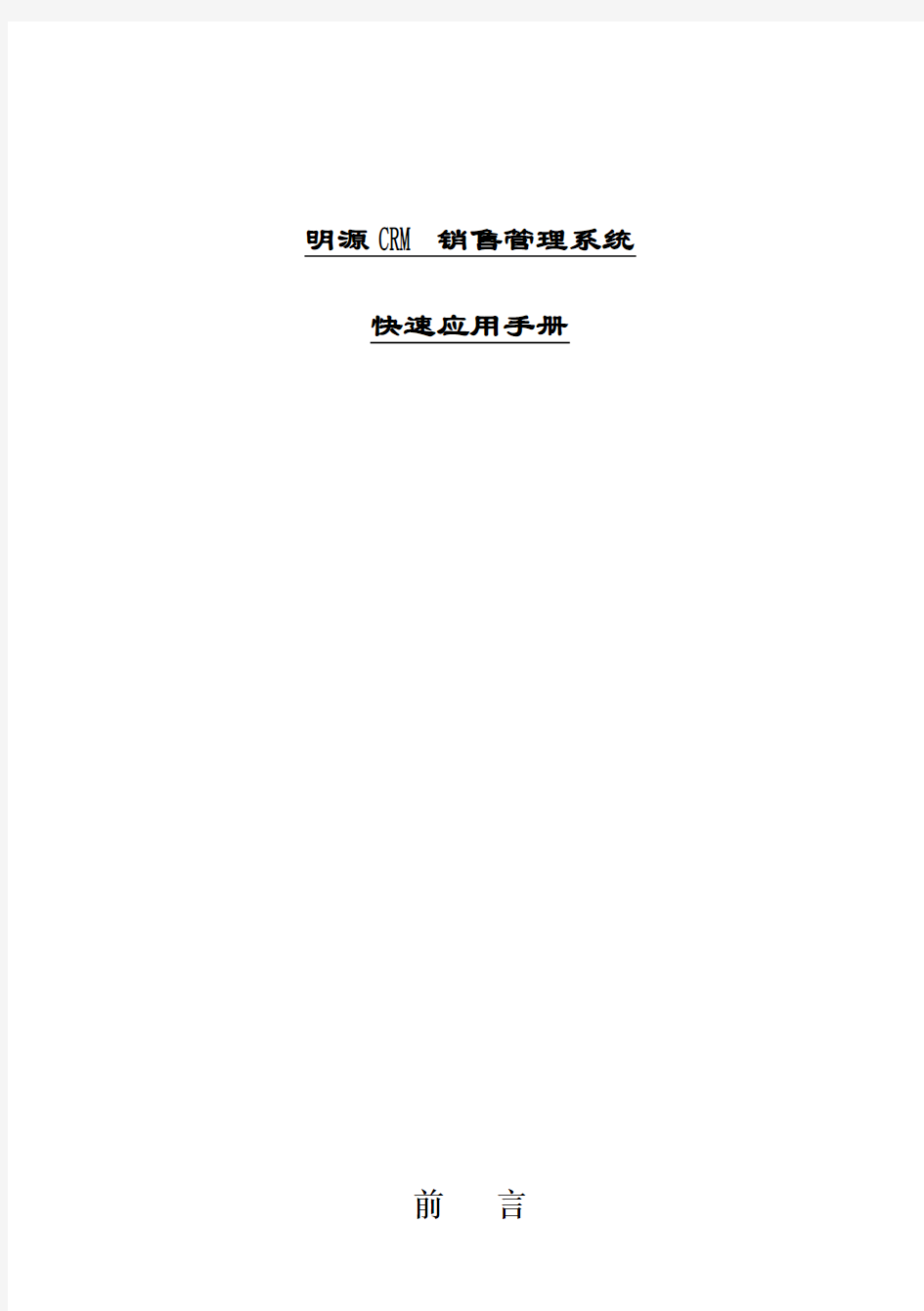

明源CRM销售管理系统快速应用手册
前言
本手册主要面向的是明源CRM销售管理系统的操作人员,通过对系统核心业务操作的讲解,可以快速进行系统应用。同时,本手册也可以作为日常系统操作流程的快速查询,减少培训的需求。如果想对本手册中的相关描述或功能有进一步的了解,可以查询《明源CRM销售管理系统操作手册》。
本书的编写约定:
目录
一、如何建立房源 (3)
二、如何给房间定价或调价 (13)
三、如何制定付款方式 (19)
四、如何制定折扣 (22)
五、如何放盘 (24)
六、如何进行客户跟进 (26)
七、如何查询房源并打印置业计划 (30)
八、如何选房并打印选房确认单 (33)
九、如何签署认购书 (35)
十、如何签约 (43)
十一、如何收款 (46)
一、如何建立房源
在完成预售/出售登记后,房地产企业可根据登记确认的房产信息,将房源建立到系统中,便于后续销售业务中选择房产。
具体操作步骤如下:
1、建立项目(系统提供了三种方式,您可根据实际情况选择操作)
建立新的项目
1)点击【项目准备】下的【项目概况】模块,如图1;
2)确定项目位置,在项目列表中选择公司或一级项目;
3)新增,打开“新增项目”的界面,如其他子系统存在销售系统没有建立的项目,会出现如图2所示界面,在这里,我们直接点“新增”;
图1
图2
4)录入项目信息,在“新增项目”编辑界面中录入项目基本信息,其中红色字段为必填项,录入完成后,点击〖保存〗即可;
5)保存项目信息,在保存后,可分别选择<装修标准>和<户型设置>标签页,进行装修标准和户型的设置,设置完成后,点击〖保存&关闭〗即
可,如图3。
图3
●引入其它子系统已建项目
1)点击【项目准备】下的【项目概况】模块,如图1;
2)确定项目位置,在项目列表中选择公司或一级项目;
3)新增,点击〖新增〗,系统打开如图2所示界面;
4)选择其他子系统建立的项目,在项目列表中选择项目,点击〖下一步〗,进入“修改项目”编辑界面,如图3;
5)录入项目信息,在“修改项目”编辑界面,分别选择<装修标准>和<户型设置>标签页,进行装修标准和户型的设置后,点击〖保存&关闭〗
即可。
●引入测算项目
1)点击【项目准备】下的【项目概况】模块,如图1;
2)确定项目位置,在项目列表中选择公司或一级项目;
3)引入测算项目,点击〖引入测算项目〗,系统打开“引入测算项目”
界面,如图4;
图4
4)选择测算项目,在测算项目列表中选择项目,点击〖下一步〗,进入“修改项目”编辑界面,如图3;
5)录入项目信息,在“修改项目”编辑界面,分别选择<装修标准>和<户型设置>标签页,进行装修标准和户型的设置后,点击〖保存&关闭〗
即可。
2、建立区域/楼栋
1)点击【项目准备】下的【房源生成】模块,如图5;
2)在项目下拉框中选择项目;
3)确定分区位置,在项目/分区/楼栋列表中选中项目;
4)新增分区,点击〖新增区域〗,在弹出的“区域信息”窗口中录入相关信息后,点击〖保存&关闭〗即可。
5)确定楼栋位置,在项目/分区/楼栋列表中选择项目下的区域;
6)新增楼栋,点击〖新增楼栋〗,在弹出的“楼栋信息”窗口中录入相关信息后,点击〖保存〗即可。
图5
3、生成房间(系统提供了两种房间布局,您可根据实际情况进行选择)
生成多套单位
1)确定房间位置,在项目/分区/楼栋列表中选择要生成房间的楼栋,如图6;
图6
2)点击〖生成房间〗,系统打开“房间生成向导”界面,如图7;3)确定房间布局,选择“多套单位”,点击〖下一步〗;
4)设置楼层数及单元数后,点击〖下一步〗,如图8;
图7
5)设置楼层名称、单元名称及户数后,点击〖下一步〗,如图9;
图9
6)设置房号及户型,在图10中,可以针对单个房间,整行或整列的房
间调整房号或户型,也可以通过〖显示户型特殊设置〗来挑选房间设
置户型,设置完成后,点击〖下一步〗;
图10
图11
7)确定房号生成规则后,点击〖下一步〗,系统会提示“是否立即生成房间?”,〖确定〗即可,如图12。
图12
8)房间生成完后,可以通过〖调整房间〗功能来调整生成的房间,包括增加、修改和删除房间。
生成独立别墅
1)确定房间位置,在项目/分区/楼栋列表中选择要生成房间的楼栋,如图6;
2)确定房间布局,点击〖生成房间〗,系统打开“房间生成向导”界面,如图7;
3)选择“独立别墅”,点击〖下一步〗,弹出“增加房间”窗口,如图13;
4)录入房间信息,录入房号、户型等房间的基本资料,其中红色字段为必填项,录入完成后,点击〖保存&关闭〗即可。
二、如何给房间定价或调价
每一套房间在销售之前都需要定价,定价有两种方式,系统计算和导入模板的方式,这里主要介绍导入模板的方式。
具体操作步骤如下:
1、导入方案
1)点击【项目准备】下的【价格管理】模块,选择<调价>标签页,如图14;
图14
2)选择项目;
3)生成模板文件,点击〖调价方案导入〗按钮,在弹出的菜单中选择〖生成导入模板(列表)〗或〖生成导入模板(交叉表)〗,打开“选择项目楼
栋”窗口,如图15,选择项目或楼栋后(允许多选),点击〖确定〗,模板
文件生成后,系统会弹出“文件下载”窗口,〖保存〗即可;
图15
4)在系统外打开模板文件,按生成的模板格式录入房间的价格信息;
5)导入模板文件,进入<调价>标签页,点击〖调价方案导入〗按钮,在弹出的菜单中选择〖导入价格方案〗,打开“导入调价方案”窗口,如图16;6)录入调价方案名称,并选择计价方式、价格标准及导入文件后,〖确定〗即可。导入完成后,系统会提示“成功导入xx个房间的价格数据!”;若存在没有成功导入的记录,则提示“成功导入xx个房间的价格数据,失败yy
个!”。
图16
2、审核方案
1)点击【项目准备】下的【价格管理】模块,选择<调价>标签页,如图17;
图17
2)选择项目;
3)选择“待审核的调价方案”视图,在调价方案列表中选择需要审核的调价
方案,双击打开,如图18;
图18
4)点击〖审核〗,系统会提示“确实要把该方案的状态置为“已审核”吗?”,〖确定〗即可。
3、执行方案
1)点击【项目准备】下的【价格管理】模块,选择<调价>标签页,如图17;2)选择项目;
3)选择“已审核待执行的调价方案”视图,在调价方案列表中选择需要执行的调价方案,双击打开,如图19;
图19
4)点击〖执行〗,系统会提示“执行方案会把价格传递到房间,是否继续?”,
〖确定〗即可。
三、如何制定付款方式
项目开始销售前,我们还需要制定销售过程中可以使用的付款方式,以及每一种付款方式的付款期限和付款的金额。
具体操作步骤如下:
1、点击【项目准备】下的【付款方式定义】模块,选择<付款方式>标签页,
如图20;
图20
2、选择项目;
3、制定付款方式(系统提供了两种方式,您可根据实际情况选择操作);
新增付款方式
1)点击〖新增〗,系统打开“付款方式信息”窗口,如图21;
图21
2)确定使用范围,当需要指定具体“楼栋”时,可以通过按钮来选择楼栋;
3)录入付款方式名称及对应可享受的折扣;
4)若要定义付款方式的使用期限,则需录入生效及失效日期;
5)确定付款方式中是否包含按揭;
6)编辑完成后,点击〖保存〗,界面下方即会刷新出付款方式明细列表;7)点击付款方式明细列表栏的〖新增〗,系统打开“新增付款方式明细”
窗口,如图22;
销售管理操作手册 整体流程 一、销售订单 当接到客户的订单需要订货,我们则要在系统中录入销售订单。销售经理、客户经理将与客户签订正式合同的内容,包含产品明细、规格型号、生产批次、销售数量、销售金额、折扣金额、交货时间,交货地点、付款方式、运输方式等信息,录入系统形成销售订单 操作路径:供应链—销售管理—销售订单
点击后得到如下图 上图需要确认以下信息: 1.一定要确认好公司信息,也就是右上角的,是哪个公司的销售订 单,选好了再点销售订单新增; 2.表头确认好客户、订单日期等信息; 3.表体确认好物料编码、销售数量、单价、要货日期、是否赠品等
信息; 4.以上信息无误后,保存、提交、审核; 5.如需要对已经审核的销售订单维护,则需要在销售订单列表中反 审核销售订单做修改或者删除等操作。 夸组织的销售订单 如武汉回盛向湖北回盛购买货物,在武汉回盛组织下作采购订单,在湖北回盛组织下做销售订单,选单,过滤出武汉回盛的采购订单。操作如下图
选择需要转销售订单的采购订单,然后点‘返回数据’,信息自动携带到销售订单,然后检查确认后,保存,提交,审核。 二、销售订单变更单 对于已经审核并且发货的销售订单,如果想更改订单信息则需要做销售订单变更单, 操作路径为:供应链—销售管理—销售订单变更单,如下图 点击后,得到下图
点选单,默认为销售订单,点确定,会弹出一个窗口 可在上图中的空白处输入订单号快速查找,然后选择好需要变更的订单,点返回数据
上图中需要注意以下: 1.确认变更日期; 2.确认变更类型; 3.特别需要注意以下变更类型:取消的意思是原订单分录行还存在, 但是后续不能发货,出库等业务;删除的意思是原订单信息也不会有这一行;修改则是更改原订单上的内容,可修改单价、数量等。 4.以上信息核实无误后,保存、提交、审核,生效! 三、发货通知单 发货通知单的主要功能是用于向仓库通知给客户发货 操作路径:供应链—销售管理—发货通知单,如下图
前言 本《操作手册》内容是按该软件主界面上第一横排从左至右的顺序对各个功能加以介绍的,建议初学者先对第一章系统设置作初步了解,从第二章基础资料读起,回头再读第一章。该管理软件的重点与难点是第二章,望读者详读。 第一章系统设置 打开此管理软件,在主界面上的左上方第一栏就是【系统设置】,如下图所示: 点击【系统设置】,在系统设置下方会显示【系统设置】的内容,包括操作员管理、数据初始化、修改我的登录密码、切换用户、选项设置、单据报表设置、导入数据、数据库备份、数据库恢复、压缩和修复数据库、退出程序。下面分别将这些功能作简要介绍: 1.1操作员管理 新建、删除使用本软件的操作员,授权他们可以使用哪些功能。此功能只有系统管理员可以使用。 1.1.1 进入界面 单击【系统设置】,选择其中的【操作员管理】,画面如下:
1.1.2、增加操作员 单击【新建】按钮,画面如下: 输入用户名称、初始密码、选择用户权限,可对用户进行适当描述,按【保存】后就点【退出】,就完成了新操作员的添加,效果如下图。
1.1.3 删除操作员 选择要删除的操作员,单击【删除】按钮。 1.1.4 修改操作员 选择要修改的操作员,单击【修改】按钮,可对操作员作相应修改,修改后需保存。 1.1.5 用户操作权限 选择要修改的操作员,单击【修改】按钮,出现以下画面,点击【用户权限】栏下的编辑框,出现对号后点【保存】,该操作员就有了此权限。 1.2数据初始化 1.2.1进入界面 单击【系统设置】,选择其中的【数据初始化】,画面如下:
1.2.2数据清除 选择要清除的数据,即数据前出现对号,按【确定】后点【退出】,就可清除相应数据。 1.3 修改我的登录密码 1.3.1进入界面 单击【系统设置】,选择其中的【修改我的登录密码】,画面如下: 1.3.2密码修改 输入原密码、现密码,然后对新密码进行验证,按【确定】后关闭此窗口,就可完成密码修改。 1.4 切换用户 1.4.1进入界面 单击【系统设置】,选择其中的【切换用户】,画面如下:
训文档 2012年5月
修改记录 目录 一、一卡通销售管理系统____________________________________ 1.1登陆一卡通销售管理系统______________________________________________ 1.2退出系统____________________________________________________________ 二、客户管理 _____________________________________________ 2.1客户信息____________________________________________________________ 2.2售卡申请____________________________________________________________ 2.3售卡出库____________________________________________________________ 3.1角色管理____________________________________________________________ 3.2用户管理____________________________________________________________ 3.3模块管理____________________________________________________________ 3.4机构设置____________________________________________________________ 3.5密码修改____________________________________________________________ 3.6系统参数____________________________________________________________ 四、用户分配 _____________________________________________ 4.1大客户经理__________________________________________________________ 4.1.1客户信息 ___________________________________________________ 4.1.2售卡申请 ___________________________________________________ 4.1.3密码修改 ___________________________________________________ 4.2柜台销售(普通柜台销售和大厦柜台销售) ______________________________ 4.2.1客户信息 ___________________________________________________ 4.2.2售卡申请 ___________________________________________________ 4.2.3售卡出库 ___________________________________________________
徽映e家 零售客户经营管理系统用户使用手册 2012年10月
目录 1.功能简介 (1) 2.徽映E家管理系统安装 (3) 3.客户专卖许可证号注册 (6) 4.系统操作手册 (9) 4.1 系统首页 (9) 4.2 商品销售 (10) 4.2.1 销售开单 (10) 4.2.2 销售管理 (14) 4.2.3 收支管理 (15) 4.3 购进管理 (17) 4.3.1 购进进货 (18) 4.3.1.1 卷烟商品到货确认 (19) 4.3.1.2 非烟商品到货确认 (19) 4.3.2 购进退货 (20) 4.3.3 供应商 (21) 4.4 库存管理 (23) 4.4.1 库存查询 (23) 4.4.2 进销存查询 (24) 4.4.3 库存预警 (24) 4.4.4 预警设置 (25) 4.4.5 库存盘点 (26) 1 / 54
4.5 报表分析 (27) 4.5.1 毛利分析 (27) 4.5.2 销售历史 (28) 4.5.3 购进历史 (29) 4.5.4 损溢历史 (29) 4.5.5 销售统计 (30) 4.5.6 购进统计 (31) 4.5.7 损溢统计 (31) 4.5.8 日销售额 (32) 4.6 基础资料 (32) 4.6.1 店铺信息 (33) 4.6.2 商品信息 (34) 4.6.3 商品单位 (38) 4.6.4 会员管理 (40) 4.6.5 数据下载 (42) 4.6.6 数据上传 (42) 4.7 快捷方式 (43) 4.8 系统设定 (44) 4.8.1 用户管理 (45) 4.8.2 用户角色 (47) 4.8.3 权限管理 (48) 4.8.4 角色管理 (49) 4.8.5 系统设置 (51) 2 / 54
IC销售管理系统v2.0使用手册 一、软件安装 1.1首先下载IC销售管理系统的安装程序 地址: 1.2下载后双击 1.3一路”下一步”安装,直到安装完成。 1.4双击桌面快捷方式,运行系统。 二、系统登录 1.首次使用需要填写企业基本信息。 2.填写完毕点击“保存“ 3.系统登录(管理员帐号:admin 初始密码:1234) 4.系统主界面: 三、库存查询 IC销售管理系统主要围绕库存查询为中心,通过IC库存查询界面,可以添加客户询价等操作。(首先添加公司库存,详见5.3供货商及库存管理) 点击菜单栏中的“库存查询“。 或直接在菜单栏上输入型号查询: 库存查询主界面: 输入型号(如:tim317t)可以查询出所有库存信息,和该型号相关的所有询价信息,以及历史销售订单记录。 点击按钮,打开添加客户询价界面,系统会自动提取并赋值型号、封装、批号等信息。如图 公司名称支持模糊搜索,并可以自动复制,可以提高您的工作效率。 在这个界面上,我们可以实现“保存“,“生成报价单”,“生成销售单”等操作。
四、销售管理 4.1询价管理 4.1.1客户询价 功能说明:记录客户询价的信息,在这个模块,可以按日期查询客户询价情况,可以根据询价记录生成报价单,销售订单等功能。 客户询价的状态包括:草拟、已通知采购、采购已回复、已生成报价单、已生成销售单、审核通过。 系统默认业务员之后能看到自己添加的客户询价记录,不可以看到其他业务员的询价记录,但可以通过库存查询界面看到某型号的所有业务员报价记录。 双击选定行,可以修改此询价信息,修改界面中执行通知采购等功能。 a) 通知采购如果型号没有价格,可以通知采购。选择采购员(可多选)单击保存。 采购员会受到消息通知,点击右上角的“关闭”,表示您已经知悉,将不会再次弹出。 b)生成报价单单击“生成报价单”从客户询价中可以直接生成报价单,这样可以大大提高您的工作效率。 c) 生成销售单单击“生成销售单”按钮,系统会提取客户询价信息,会自动填写销售单。 4.1.2询价回复 型号通知采购,采购员回复后,业务员会收到采购已回复的消息。 4.1.3 客户报价 生成报价单有两种方式: a)在客户询价界面生成 b)在客户报价界面中点击“新增”添加一个空的报价单 这里可以查询业务员的所有报价单,系统默认显示当前月的所有报价单。 单击可以看到生成的报价单,如图: 打印预览界面还可以查看打印布局页面,打印机设置,导出功能(excel和pdf)、缩放。 单击具体操作步骤相见客户询价----生成销售单 4.2订单管理 订单的状态有4种:未提交、待审、审核不通过、已审。
CRM会员管理系统用户手册 一、系统简介 CRM会员管理系统用于客户关系管理,利用相应的信息技术以及互联网技术来协调企业与顾客间在销售、营销和服务上的交互,从而提升其管理方式,向客户提供创新式的个性化的客户交互和服务的过程。系统完整记录客户历史信息,随时可以进行调用、查询;通过短信群发、邮件群发等功能,大幅度提升工作效率。 二、开发背景 随着市场的开放,各个企业之间的竞争逐渐加剧,并且也从独立的企业与企业之间的竞争发展成为了一个个群集之间的竞争。企业的客户资源才会是最重要的资源。在21世纪,会员管理得到了网络技术的充分支持。此时客户也有条件要求企业尊重他们,并对服务的质量和及时性等方面提出更高要求。网络时代到来,使得顾客可以有更大的选择权,市场由原来的供方主导转变为顾客主导。企业在处理与客户的关系时,被动地处理顾客的抱怨、解答顾客的问题,顾客服务并未成为整体服务产品的核心。在这种情况下,企业越来越感觉到没有信息技术支持的会员关系管理系统(CRM)力不从心。于是CRM 系统便应运而生。并将成为21世纪企业竞争获胜的通行证。何谓会员关系管理,会员关系管理是企业赢得顾客的高度满意,建立起与客户的长期良好关系所开展的工作。
三、系统概述 在全球一体化、企业互动和以INTERNET为核心的时代,企业面临着如何发展潜在客户,如何将社会关系资源变为企业的销售和发展资源的一系列方法策略。在上述背景下,客户关系管理系统应运而生,系统以客户为中心,实现市场、销售、服务协同工作的管理平台。系统旨在改善企业与客户之间关系的新型运作机制,服务于企业的市场、销售、服务与技术支持等与客户有关的环节。本系统符合中小企业客户管理的实际需求,能快速有效管理公司客户,巩固客户关系,监督管理营销进程,推动企业的快速成长。系统使用了全新的客户关系管理理念,系统从完善的基础信息到客户信息维护,强大的数据查询,基本能够满足中小型企业的需要。提高客户忠诚度和保有率,实现缩短销售周期、降低销售成本、增加收入、扩展市场,从而全面提升企业的赢利能力和竞争力。 四、基本操作部分 1、系统的登录及主界面 如下图:
海南海岛一卡通销售管理培训文档 2012年5月
修改记录
目录 一、一卡通销售管理系统 __________________________________ 5 1.1登陆一卡通销售管理系统_____________________________________________ 5 1.2退出系统 __________________________________________________________ 5 二、客户管理____________________________________________ 6 2.1客户信息 __________________________________________________________ 6 2.2售卡申请 _________________________________________________________ 11 2.3售卡出库 _________________________________________________________ 16 3.1角色管理 _________________________________________________________ 19 3.2用户管理 _________________________________________________________ 22 3.3模块管理 _________________________________________________________ 23 3.4机构设置 _________________________________________________________ 23 3.5密码修改 _________________________________________________________ 24 3.6系统参数 _________________________________________________________ 25 四、用户分配___________________________________________ 27 4.1大客户经理 _______________________________________________________ 27 4.1.1客户信息_________________________________________________ 27 4.1.2售卡申请_________________________________________________ 32 4.1.3密码修改_________________________________________________ 37 4.2柜台销售(普通柜台销售和大厦柜台销售)____________________________ 38 4.2.1客户信息_________________________________________________ 38 4.2.2售卡申请_________________________________________________ 43 4.2.3售卡出库_________________________________________________ 48 4.2.4密码修改_________________________________________________ 52 4.3销售部领导 _______________________________________________________ 52 4.3.1客户信息_________________________________________________ 53 4.3.2密码修改_________________________________________________ 58
作者:李北平周杰军
目录
一. 销货作业(LH销货至海外客户) 1.系统流程
(1).作业方式差异: 1-1. 国内法人: P/O来源于转单公司(亦即客户), 以销货方式作业, 备品则以费用性领料的方式作业; 1-2. 法人: P/O来源于, 以销货备品转拨的方式作业. (2).示例: (3).流程及表单差异: 3-1. P/O的来源不同: 3-1-1. 国内法人: 依转单公司P/O开销货明细表; 3-1-2. 法人: 依P/O开立销货明细表. 3-2. 对象不同, 备品的作业方式也不同: 3-2-1. 国内法人: 备品以费用性领料方式作业; 3-2-2. 法人: 备品以转拨单的方式作业. 3-3. 法人差异, 导致对表单的需求亦不同: 3-3-1. 国内法人: 月底汇总, 费用性领料单、国内法人销货明细表、外汇核销单, 送经管审核后, 3-3-2. 法人: 月底汇总, 销货明细表、转拨单送至经管审核后, 转由海外财务作帐务处理. (4).问题与建议: 4-1. 基於目前国内法人的要求, 且尽可能减少国内法人帐与法人帐的差异, 建议针对进货之备品
当HH法人的销货单开出时,并确定销货作业类别是外销(LH销货至海外客户),或者接到HH的销货单据后,就可按下面操作进行 1) 进入HH资料库,查看销货单的状态,如下图 2)HH销货相关单据转入鸿富锦(国内法人)资料库. 2-1 运行关税务系统ctbs,进入鸿富锦(HFJZLH)资料库的“销货单维护作业(haxmt620)” 画面如下图. 在菜单上选择“0.单据转入”选项, 则进入销货单据的撷取作业(haxmp002),萤幕如下: 2-2 .作业程式(haxmp002)功能: 从HH资料库抓取销货相关单据,抛转到鸿富锦资料库. 2-3. 销货单据抓取作业(haxmp002)程式的操作及栏位説明 单据编号 a.这里可以抓取的单据有:1.订单,2.销货单/出货明细表,3.包装单. 订单可以单独抓取,在抓销货单/出货明细表时,如果订单存在,则将订单一起抓取,并将目的资 料库的订单进行更新.目的资料库中的订单不存在则新增,当来源资料库中不存在相应的订单 时, 则只抓取销货单/出货明细表. 包装单在抓取销货单/明细表时一并抓取. 可输入完整的单据编号,也可以输入单据范围. b.如果单据在鸿富锦资料库存在,系统会提示你是否再次抓取.回答“N”,则此单不再抓取, 如果 单据在鸿富锦资料库中已确认,也不再抓取. c.所抓单据都必须是已经确认和过帐的. d.如果单据存在,且已确认和过帐,单据不可再次抓取,单据编号被清空. 单据日期范围 可以输入要抓取单据的开单日期范围. HH工厂编号:
绿叶服装销售管理系统 使用手册 TYYGROUP system office room 【TYYUA16H-TYY-TYYYUA8Q8-
绿叶服装销售管理系统使用手册(绿叶服装销售管理软件绿叶服装进销存管理软件绿叶服装销售管理系统) 绿叶服装销售管理系统是一款专业的服装管理软件,其中包含服装进销存管理系统,财务和报表系统等子模块。软件界面设计简洁,美观,其人性化的软件流程,使普通用户不需培训也能很快掌握软件操作使用方法,上手极易。强大报表与集成查询功能是本软件的最大特色,所有功能在用户需要使用的地方自然体现,不用打开多个窗口重复查询。绿叶服装销售管理软件广泛适用于服装销售企业,服装鞋帽专卖店,服装销售门市等用来作为服装销售管理软件, 服装库存管理软件,服装收银软件,服装零售软件等用途,是服装行业,鞋帽行业信息化管理的理想工具。 为什么要使用绿叶服装销售管理系统? 1)界面美观华丽,功能强大,上手简单。 2)计算机化管理,使库存不再是糊涂帐。 3)强大的报表功能,让您随时了解企业经营情况。 4)独具特殊的客户管理,员工管理,然你管理更省心。 5)独创关联数据模式,然所有查询都简单方便。 为什么选择绿叶服装销售管理软件 1)经验丰富的专业开发队伍为你服务 公司现在有开发人员30多人,全部具有大专以上学历。 2)完整的售后服务体系 3)方案、需求、设计、开发、全程服务 4)合理的价格体系“物有所值” 5)人性化的界面让你的员工不需要培训即可上手 6)以“永远服务,不断进步”为服务宗旨 10年行业软件专业经验,用户遍布全国多个省份。选择绿叶服装销售管理软件是您明智的选择! 绿叶信息技术有限公司是一家以软件开发、销售为主的科技型公司,成立于2000年,公司现有员工50余人,全部具有大专以上学历,公司多年来致力于行业管理软件,企业软件的开发,产品在全国范围内得到了广泛的应用,其用户包括企、事业单位以及广大行业用户等,得到各行各业用户的一致认可和好评。 公司下设行业软件事业部,软件销售部,客户服务支持部等机构. 公司的实力正在不断壮大,并且有多种新产品正在开发中,绿叶公司将不断提供给广大用户更多功能强大,简单易用的软件,坚持实用为主的思路,努力开发具有中国特色的安全、管理软件,为提高中国信息化管理水
第1章系统登录 系统登录模块主要用于验证用户登录系统时输入的用户名、密码和验证码是否正确,只有合法的用户才可以进入系统,否则将不能进入此系统,系统登录页面如图1.1所示。 图1.1 登录页面 在用户名处输入“mr”,密码为“mrsoft”,并输入正确的验证码,单击“确定”按钮,进入网页首页,如图1.2所示。
图1.2 首页
第2章基本信息 基本信息主要包括:添加公司信息、添加商品信息、公司信息管理、商品信息管理。 2.1 添加公司信息 在功能导航区中单击“添加公司信息”按钮,在操作区会显示添加页面,如图2.1所示。此页面主要用于添加供应商及客户信息。在“所属类型”下拉列表中选择公司的所属类型,单击“添加”按钮,完成添加操作。 图2.1 添加公司信息
2.2 添加商品信息 在功能导航区中单击“添加公司信息”按钮,在操作区中会显示添加页面。添加商品信息页面的运行效果如图2.2所示。此页面的操作方法请参见2.1节的添加公司信息。 说明:供应商下拉列表中的信息是公司的所属类型为供应商的公司信息。 图2.2 添加商品信息 2.3 公司信息管理 在功能导航区中单击“公司信息管理”按钮,在操作区中会显示公司信息的管理页面。如图2.3所示。此页面主要实现修改及删除公司信息等功能。
图2.3 公司信息管理 公司信息管理的操作方法如下: (1)修改。单击“详细信息”按钮,弹出“修改公司信息”页面,如图2.4所示。可直接在编辑框中修改信息,信息修改完成后单击“修改”按钮,完成修改操作。
图2.4 修改公司信息 (2)删除。直接单击“删除”按钮,即可将该公司数据信息进行删除。 2.4 商品信息管理 在功能导航区中单击“商品信息管理”按钮,在操作区中会显示商品信息的管理页面。如图2.4所示。此页面主要实现修改及删除商品信息等功能。操作方法请参见2.3节的公司信息管理。
电脑销售信息管理系统用户操作手册1 电脑销售信息管理系统用户操作手册 1. 引言 1.1 编写目的 本操作手册供本系统操作人员使用,为销售商说明本系统的操作方法, 和注意事项.。 1.2 项目背景 本项目(电脑销售管理系统)由CMP软件开发小组负责开发。趋于激烈的市场竞争,销售商不断提高业务处理效率、和信息处理速度,及时、正确的掌握市场需求。由于业务量的不断扩展,传统的手工管理方式已无法满足管理者的需求,造成业务管理混乱、财务账目不请,工作效率低下等问题,从而影响企业发展。 1.3 定义 WINDOWXP、WINDOW2003:本系统所采用的操作系统。 SQL SERVER:系统服务器所使用的数据库管理系统(DBMS)。 1.4 参考资料
软件工程导论张海潘等清华大学出版社 项目的计划任务书《CMP》项目开发小组 项目开发计划《CMP》项目开发小组 需求规格说明书《CMP》项目开发小组 概要设计说明书《CMP》项目开发小组 详细设计说明书《CMP 》软项目开发小组 2. 软件概述 2.1 目标 本系统为电脑销售管理系统。使用者可以通过本系统管理电脑的入库、 出库,和对业务员和客户以及供应商进行综合性的管理。这样就可以提 高销售商队业务的处理效率,以及准确掌握市场信息。 2.2 功能 系统实现了对产品、客户、销售记录的管理。具体包括产品信息的录入、浏览和维护;对客户资料的录入、浏览和维护;对销售记录的录入、查询和统计。 2.3 性能 数据精确度:
输入数据: 销售商输入: 客户姓名:varchar 购机日期:datetime 业务员编号:Long int 业务员姓名:varchar 出货单:varchar 供应商名称:varchar 输出数据: 配置单信息: cpu varchar 内存varchar 主板varchar 显卡varchar 显示器varchar 键盘varchar 帐单信息:
销售管理系统 操 作 手 册 慈溪市联创软件有限公司2014年10月
进入销售管理 1、销售订单 1.1 新增 操作:供应链——》销售管理——》销售订单——》销售订单-新增1)双击“销售订单—新增”打开“销售订单” 2)光标依次定位在“购货单位”、“销售方式”处,按F7或点击工具条上的“查 看”按钮,弹出“条件过滤”窗口,根据具体情况选择销售方式式和客户,单击确定即可; 3)在产品代码项上,按F7或点击工具条上的“查看”按钮,弹出“核算项目—物料”窗口
4)选择你要销售商品的名称,双击该名称,返回销售订单窗口,在该订单的物料处填入数量、单价等信息。 填入交货日期,最后在部门、业务员项上按F7或点击工具条上的“查看”按钮选择正确的选项,最后单击保存按钮保存。 1.2 维护 操作:供应链——》销售管理——》销售订单——》销售订单-维护 1)双击“销售订单-维护”打开“条件过滤”窗口,过滤选项根据视具体的 情况选择,点击确定,进入销售订单序时簿。
2)销售订单序时簿中会列出你所有过滤条件下的订单,在这里查看销售订单详细情况,并确认产品的数量、单价等相关信息无误后,点击工具条 的“审核”按钮,弹出审核是否成功提示信息,当提示审核成功后会在 销售订单序时簿该销售订单的审核标志字段处打上Y的已审核标志;同 时,对销售可以进变更、修改、删除等操作。 2、发货通知单。 2.1 新增 操作:供应链——》销售管理——发货通知》发货通知单-新增1)双击“发货通知单—新增”打开“发货通知单” 2)光标定位在“源单类型”处,选择销售订单,然后在选单号处,按F7或点击工具条上的“查看”按钮,弹出“条件过滤”窗口,根据 具体情况选择过滤条件等选项,单击确定,弹出“销售订单序时簿”
商品房销售信息公示系统后台管理使用手册v2.0
一、登录 1.在浏览器输入网址,然后点击右上角的登录,会跳转到如下界面: 2.使用客户代表发送的“项目后台账号”登录,登录进入后点击右上角的“我的 应用”进入到用户中心,将看到已绑定一个应用“售楼助手”,点击“进入”(见下图红框):
二、项目信息维护 1.进入售楼助手后,你将看到如下界面,其中默认已经选中了“项目信息维护”
2.填写项目概况的基本信息 1)其中标注了“*”为必填信息,填完后点击“保存”; 注: ?项目名和开放商字段在创建项目时已经生成,不能编辑;如果和实际情况不符,请致电客户代表,由我们的运营人员在后台重新进行确认; ?投资商字段为模糊查询,在查询的列表中输入关键字找到对应的机构名并选择。如果找不到自己要选的机构,请致电客户代表,由我们的运营人员在后台新增机构; ?绿化率填写成小数格式,例如:绿化率30%就填写成0.30; 1)增加分期 完成“项目概况”填写后,需要增加一个项目分期(公示系统前端是按项目分期来展示信息)。 注: 后台项目分期标准是按照是否为同一地块来区别(也可参 照报规报建或预测绘),同一地块不需分期则1期所填指 标与项目概况一样即可,不同地块则需分期,分期信息只用填写该期信息;分期的经济指标之和需等于项目概况经 济指标。 ?填写分期中的字段信息: 其中标注了“*”为必填信息,填完后点击“保存”; ?分期中必要的操作为:预售证勾选,根据销售计划,不同的分期勾选不同的预售证
注:已锁定的项目,里面所有分期的字段将不能再编辑,但可以增加分期、增加户型和相册图 片;如果需要修改已锁定分期的信息,请致电你的客户代表,由我们的客服人员在后台进行解 锁-修改-再次锁定; 尚未锁定的项目,里面所有分期的字段仍可以编辑修改。 ?选择该项目的物业类型 如果当期是综合物业形态,可以多选 ?分别填写各物业类型的信息字段,物业类型的相关数据是填写该期物业相关数据。 1、住宅 2、商业
速拓医药连锁管理系统操作手册 前言 21世纪是信息化的世纪。面对国内外同行的激烈竞争,无数中小企业在管理方面的不足已经严重制约了企业的发展和壮大。越来越多的企业经营者已经认识到实施信息化战略是改善企业经营管理水平,提高企业竞争力的有效途径。市场的呼唤不断催生出优秀的商务管理软件,而速拓系列软件则是其中的精品。 当速拓系列软件还在市场上热销时,速拓公司于2004年年初整合公司的软件开发精英,成立了“经典版”开发小组,利用近两年的时间开发出速拓家族的新生代产品—“经典版”系列软件。该系统完全满足了企业对物流、信息流、资金流等集成管理的迫切需要,可以对企业各种经营活动和管理行为实施全方位的过程控制与细化管理,从而以更简便、实用的方式帮助中小企业迅速解决管理难题,全面提升整体竞争力。 “经典版”系列软件延续了速拓软件进、销、存、财一体化、导航式操作、易学易用等优点,并且在信息集成和统计分析方面做了较大的提高,使您可以方便快捷地获取到各种有用信息。 “经典版”系列软件也是面向国内中小型企业的商务管理平台,它根据国内中小型企业的经营规模、组织架构等方面的特点,结合中小型企业的管理需求,在业务流程及功能结构上都进行了重整,软件的功能较其以前版本更加实用化。 “经典版”系列软件的推出对于我们来说还是一个新的尝试,系统中如果还存在不完善的地方,希望广大用户能够谅解,并继续提供更多的宝贵意见,以待我们在今后的版本中进一步地改进和提高,更好地满足您的需要。 速拓公司的成长与发展离不开您的支持,我们会时刻注意与您进行沟通,不断听取更多的宝贵意见,不断推出高品质的产品和服务。 在此对所有长期以来不断支持速拓公司的各界人士及朋友们表示衷心地感谢! 第一章、系统简介 《速拓医药连锁管理系统》是面向国内中小型医药企业的商务管理平台,它是按照国内中小型医药企业的经营规模、组织架构等方面的特点设计,紧密结合中小型医药企业的管理需求开发的。该系统包括系统维护、业务管理(采购、销售、仓库、应收应付、现金银行、待摊费用等)、业务报表、账务管理、GSP管理及辅助功能(工资、固定资产、会员、前台收款等)等六大系统,实现了对企业物流、资金流、信息流的控制与管理。该系统充分考虑到企业经营者的需要,提供了更加全面的统计分析功能,将企业的采购、销售、存货、成本、利润、应收、应付、现金、银行存款等多方面的运营情况进行全面汇总分析,从而使企业的
X X海岛一卡通销售管理培训文档 2012年5月
修改记录 目录 一、一卡通销售管理系统3 1.1登陆一卡通销售管理系统3 1.2退出系统4 二、客户管理4 2.1客户信息4 2.2售卡申请9 2.3售卡出库14 3.1角色管理18 3.2用户管理20 3.3模块管理21 3.4机构设置22 3.5密码修改23 3.6系统参数23 四、用户分配25 4.1大客户经理25 4.1.1客户信息26
4.1.2售卡申请31 4.1.3密码修改36 4.2柜台销售(普通柜台销售和大厦柜台销售)36 4.2.1客户信息37 4.2.2售卡申请42 4.2.3售卡出库47 4.2.4密码修改50 4.3销售部领导51 4.3.1客户信息51 4.3.2密码修改57 一、一卡通销售管理系统 1.1登陆一卡通销售管理系统 在IE上输入:10.20.102.31:3333/,点击enter进入以下界面。输入用户名和密码,点击登陆 进入用户界面,用户界面分为客户管理和系统管理,其中客户管理包括客户信息、售卡申请、售卡出库;系统管理包括角色管理、用户管理、模块管理、机构设置、
密码修改。 1.2退出系统 退出系统:点击用户界面【退出系统】,即可从系统中退出。 二、客户管理 2.1客户信息 1查询功能:点击【客户信息】,在客户信息界面可根据客户编号,客户名称,销售员,状态,客户类别,行业性质,地区,购卡状态等关键字筛选查询客户信息,例如客户类别中选
点击下拉菜单,选择【个人】,行业性质选择下拉菜单的【地产】,地区选择【XX市】,购卡状态选择【全部】,点击【查询】,显示如下: 2重置功能:重新恢复设置。如想恢复初始界面,点击【重置】。例如,输入客户XX某某某,点击【查询】无此人信息,点击【重置】,即可恢复初始界面 点击【重置】,显示如下 3增加功能:位于客户信息界面的左下角,增加客户资料点击【增加】,弹出如下窗口,根
浙江名芯半导体科技有限公司 K3系统销售管理系统 最终用户培训手册
一.目的 将名芯公司的销售业务灵活的应用到K3系统当中。通过订单、生产通知、发货通知单、销售出库及销售发票录入情况,来跟踪销售订单执行情况,使名芯公司订单管理水平进一步提高. 二.适用范围 适用于已经通过合同审议的销售合同,可以应用于销售订单、销售发货、销售出库、销售开票、销售报表、销售分析等。 三.流程及说明 1、业务流程操作指南 销售订单:根客户签定的供货合同,手工录入; 发货通知单:通知仓库发货,根据销售订单生成; 销售出库单:仓库给客户发货的依据,根据发货通知单生成,红字销售出库根据退货通知单生成; 销售发票:名芯因客户购货而开具的发票,有专用增值税发票和普通发票,根据销售出库单生成,红字发票根据红字销售出库单;
四.操作规范
1、销售订单录入 作用:记录客户的购货情况,提供汇总分析、明细分析,订单执行情况明细、汇总等报表; 销售订单录入路径:K3主控台>供应链>销售管理>订单处理>销售订单-录入 以下对销售订单录入方式进行说明(非重要项略过): 编码:系统自动产生,可手工录入; 购货单位:必输项,表明购货单位名称,可手工录入客户编码,也可按F7功能键进行搜索选择; 销售方式:必输项,表示本订单货品的交货方式默认为赊销可以按F7进行选择; 日期:表示本订单的签订日期。系统缺省提供当天日期,可进行修改; 币别:表示该笔业务结算的币别,根据客户信息中来,可通过按F7功能进行选择; 产品代码:销售订单物料的编码,按F7功能键进行搜索选择; 产品名称及规格型号:根据录入的产品代码自动带出,不允许修改; 单位:根据录入的物料代码自动带出该物料的计量单位,可按F7选择本组中的其他单位; 数量:销售订单上所签订的数量;(配件数量为1) 单价(含税单价):跟客户所签订的单价,两者可以根据税率自动换算 税率:开增值税票时所采用的税率(默认为17%) 折扣率:该物料可采用的折口率(默认为0) 交货日期:是向购货单位交货的日期,默认为制单日期,可修改; 金额,折扣额.折后金额:都是通过工式自己计算得出,金额=数量*单价;折扣额=金额*折扣率,折后金额=金额-折扣额; 2.发货通知单录入 作用:表示货物已出库的凭证,可以把货到销售订单,可以统计出库的汇总及明细情况,也可作为与客户对账的依据及财务部开发票的附件。 发货通知单录入路径: K3主控台>供应链>销售管理>出库>发货通知单-录入
明源CRM销售管理系统快速应用手册
前言 本手册主要面向的是明源CRM销售管理系统的操作人员,通过对系统核心业务操作的讲解,可以快速进行系统应用。同时,本手册也可以作为日常系统操作流程的快速查询,减少培训的需求。如果想对本手册中的相关描述或功能有进一步的了解,可以查询《明源CRM销售管理系统操作手册》。 本书的编写约定: 目录
一、如何建立房源 (4) 二、如何给房间定价或调价 (15) 三、如何制定付款方式 (20) 四、如何制定折扣 (24) 五、如何放盘 (26) 六、如何进行客户跟进 (27) 七、如何查询房源并打印置业计划 (32) 八、如何选房并打印选房确认单 (35) 九、如何签署认购书 (37) 十、如何签约 (45) 十一、如何收款 (47)
一、如何建立房源 在完成预售/出售登记后,房地产企业可根据登记确认的房产信息,将房源建立到系统中,便于后续销售业务中选择房产。 具体操作步骤如下: 1、建立项目(系统提供了三种方式,您可根据实际情况选择操作) 建立新的项目 1)点击【项目准备】下的【项目概况】模块,如图1; 2)确定项目位置,在项目列表中选择公司或一级项目; 3)新增,打开“新增项目”的界面,如其他子系统存在销售系统没有建立的项目,会出现如图2所示界面,在这里,我们直接点“新增”; 图1
图2 4)录入项目信息,在“新增项目”编辑界面中录入项目基本信息,其中红色字段为必填项,录入完成后,点击〖保存〗即可; 5)保存项目信息,在保存后,可分别选择<装修标准>和<户型设置>标签页,进行装修标准和户型的设置,设置完成后,点击〖保存&关闭〗即 可,如图3。
北京络捷斯特科技发展有限公司 销售公司管理系统 操作手册 拟制:日期: 审核:日期: 审核:日期: 批准:日期:
修订记录
1 1引言 (6) 2通用功能概述 (6) 2.1系统登录和界面介绍 (6) 2.2通用界面和操作 (9) 2.3我的工作台 (13) 2.3.1个人日记 (13) 3基础资料管理 (14) 3.1客户管理 (14) 3.2供应商管理 (15) 3.3物料管理 (16) 3.4仓库管理 (17) 3.5货位管理 (21) 3.6部门管理 (25) 3.7员工管理 (25) 3.8销售货品管理 (26) 4销售管理 (27) 4.1销售订单录入 (27) 4.2销售订单处理 (29) 4.3销售订单查询 (31) 4.4发货单录入 (31) 4.5发货单处理 (33) 4.6发货单查询 (36)
5采购管理 (36) 5.1采购订单录入 (36) 5.2采购订单处理 (37) 5.3采购订单查询 (38) 5.4收货单录入 (38) 5.5收货单处理 (39) 5.6收货单查询 (41) 6仓储管理 (41) 6.1单据管理 (41) 6.1.1单据录入 (41) 6.1.2单据查询 (43) 6.2作业管理 (43) 6.2.1作业调度 (43) 6.2.2作业反馈 (47) 6.2.3作业查询 (52) 6.3库存管理 (52) 6.3.1库存查询 (52) 6.3.2可视库存 (52) 7财务管理 (53) 7.1应收应付 (53) 7.1.1应收款 (53) 7.1.2收款处理 (55) 7.1.3收款单 (55) 7.1.4应付款 (55)
卓越系列销售管理系统使用说明书 打开光盘,双击setup.exe文件,根据提示安装软件程序(建议安装到除C盘以外的其它盘),插上随光盘的USB接口加密狗。 在桌面双击软件图标,录入公司信息,点击“确定”进入登录界面,点击“确定”进入软件主界面,如下图所示: 文件:打开文件下拉列表,权限管理(设置关联业务员,打开权限管理左下角可以增加新用户,右击默认管理员选择修改可以给管理员设置一个密码,设置默认关联业务员),如下图:
备份数据库(可以把数据经常备份、以防丢失)、公司信息、清除数据(清除所有数据)、保留基本数据(根据需要清除业务数据,保留基本信息)、登陆、升级数据库。 软件左上角开始客户管理(客户基本信息)、库存查询(库存)、库存报警、销售汇总(销售报表)、应收应付查询(财产明细)、收支管理(统计财务查询)、系统锁定(可以更换用户登陆)软件左边是进货入库、库存管理、销售管理、统计报表、财务管理、基本信息。 POS销售:打开POS销售,把光标放到“条形码”处,条形码可以用扫描枪扫入也可以手动输入,“整单折扣”是一单所有商品的折扣,F10可以设置小票打印格式,如下图
一、基本信息: 1、员工信息:打开“员工信息”,在左上角有“添加”、“删除”、“修改”、“查找”(可以输入员工的,编号等查找)、“单独发短信”、“群发短信”(需要接入硬件短信猫),右击显示列业务员信息可以隐藏选择中列、修改布局、修改显示列,如下图所示:
单击“添加”按钮输入员工的基本信息,添加完成后点击“确定”,如下图: 2、供货商信息:打开供货商信息,供货商信息可以导出,可以方便查看,如下图: